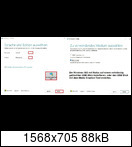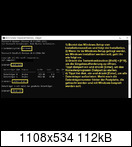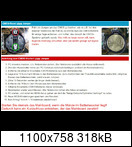Maximus1819
Neuling
Thread Starter
- Mitglied seit
- 08.12.2021
- Beiträge
- 5
Habe mir vor ein paar tagen einen neuen Pc gebaut. Komponenten wären:
Mainboard: MSI MAG x570 Tomahawk wifi
CPU: Ryzen 9 5900x
Grafikkarte: ASUS ROG STRIX Geforce Rtx 3070ti
RAM: Corsair DDR4 32gb 3600mhz cl18
SSD: Samsung EVO 980 PRO 1TB
HDD: Seagate Barracuda 4TB
PSU: NZXT C850
Gehäuse: H510 Elite mit vorverbauten Lüftern, angeschlossen am Smartdevice v.2
Soweit läuft alles wunderbar, einziges Problem ist das wenn ich ihn herunterfahre nur der RAM und Prozessor ausgehen, Grafikartenbeleuchtung sowie Gehäuselüfter bleiben an, CPU Lüfter geht aber aus und die Debug LED meines Mainboards leuchtet bei CPU. (Denke mal weil diese als einziges ausgeht)
Powertaste leuchtet weiter, und wenn ich diese drücke, fährt der Pc ganz normal wieder hoch, also CPU Lüfter geht wieder an, und er fährt normal hoch.
Habe bereits Schnellstart ausgeschaltet, Hybrid aus, im Bios erp ready aktiviert, alle Kabel abgezogen, Bios geupdatet und einen cmos reset gemacht. Es geht nichts aus, was dazu führt dass ich den Netzteilschalter ausstellen muss, um den Pc komplett auszumachen.
Hat jemand Lösungsvorschläge, bzw. ähnliche Erfahrungen gemacht?
Mainboard: MSI MAG x570 Tomahawk wifi
CPU: Ryzen 9 5900x
Grafikkarte: ASUS ROG STRIX Geforce Rtx 3070ti
RAM: Corsair DDR4 32gb 3600mhz cl18
SSD: Samsung EVO 980 PRO 1TB
HDD: Seagate Barracuda 4TB
PSU: NZXT C850
Gehäuse: H510 Elite mit vorverbauten Lüftern, angeschlossen am Smartdevice v.2
Soweit läuft alles wunderbar, einziges Problem ist das wenn ich ihn herunterfahre nur der RAM und Prozessor ausgehen, Grafikartenbeleuchtung sowie Gehäuselüfter bleiben an, CPU Lüfter geht aber aus und die Debug LED meines Mainboards leuchtet bei CPU. (Denke mal weil diese als einziges ausgeht)
Powertaste leuchtet weiter, und wenn ich diese drücke, fährt der Pc ganz normal wieder hoch, also CPU Lüfter geht wieder an, und er fährt normal hoch.
Habe bereits Schnellstart ausgeschaltet, Hybrid aus, im Bios erp ready aktiviert, alle Kabel abgezogen, Bios geupdatet und einen cmos reset gemacht. Es geht nichts aus, was dazu führt dass ich den Netzteilschalter ausstellen muss, um den Pc komplett auszumachen.
Hat jemand Lösungsvorschläge, bzw. ähnliche Erfahrungen gemacht?